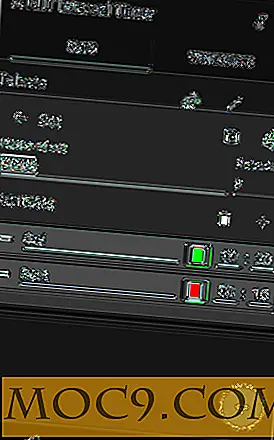Nem kontekstmenu bringer tilføjet funktionalitet til Windows Stifinder
For dem, der ikke ved, hvad kontekstmenuen er, er det listen over muligheder, du får, når du højreklikker på et program, en fil eller en mappe. Dette indstilles af Windows og indeholder generelt en standardliste over muligheder, der kan variere noget efter filtype. Med andre ord er software anderledes end mapper, og alt er fjernet fra det, du finder for billeder, videoer, musik og meget mere.
Et program kaldet Easy Context Menu sigter mod at forenkle alt. Det lille hjælpeprogram ønsker at løse mange problemer og udfylde huller i dagens computersystem. Lad os komme i gang og se, hvordan det går med disse høje mål.
Download og installer
Download appen fra Sordum hjemmesiden og installer filen - i disse dage kan dette være et minefelt af drive-by add-ons som værktøjslinjer og søgeassistenter. En hurtig inspektion viser imidlertid, at ingen af disse faldgruber ligger i din vej. Plus, filen er en håndterbar størrelse, selvom du bliver nødt til at pakke den ud, når den er downloadet.
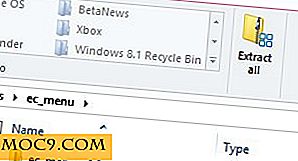
Jeg bemærker, at du skal omgå Windows-beskyttelsen for at få det i gang, og jeg havde også noget problem først med Clover, som jeg bruger til at styre Explorer (det tilføjer faner). Jeg indledte først Clover, men opdagede senere, at dette virkelig ikke var nødvendigt. Alt vil være godt, når du er færdig.
Opsætning
Når du starter appen, vil du blive udsat for en overflod af muligheder - det er næsten en overbelastning, men ikke panik. Du kan gøre det. Tag en dyb indånding.

Der er mange muligheder her, og de fleste er slukket som standard. Vi kan ikke give dig råd om, hvad du skal aktivere, men lad os tilbyde nogle få råd om de ting, du ser her.
Denne skærm er opdelt i sektioner, kategoriseret af alle de forskellige ting, der kan højreklikkes. Dette omfatter: enheder, skrivebord, min computer, mapper og meget mere. Som standard er kun kommandoprompt aktiveret og kun i et par af kategorierne. Du skal vælge og vælge, hvad du ellers vil have med. "Vis og skjul skjulte filer og mapper", for eksempel, er praktisk for mange erfarne brugere. "Diskoprydning" i en drevs kontekstmenu er lige så praktisk at have nem adgang til.

Når du har lavet dine valg, skal du gå op til toppen af vinduet og klikke på musikonet med det grønne plus på det for at gemme alle dine ændringer.
Menuen
Der er ikke meget at påpege her. Mens toppen af skærmen indeholder en menu med de sædvanlige mistænkte - Fil, Rediger, Indstillinger, Værktøjer og Hjælp - du finder ikke meget indeholdt der. Valg giver nogle sprogvalg og værktøjer gør det muligt at fjerne markeringen af alle felter, hvis du beslutter dig for at starte over.
Konklusion
Selvom dette sandsynligvis ikke er for den gennemsnitlige bruger, men for techie-folkene, hvoraf mange vil læse dette, vil Easy Context Menu tilføje adskillige tweaks, der kan komme til nytte under daglig brug. For mange af jer vil dette være en praktisk lille funktion for at få tingene indstillet lige netop på dit system.

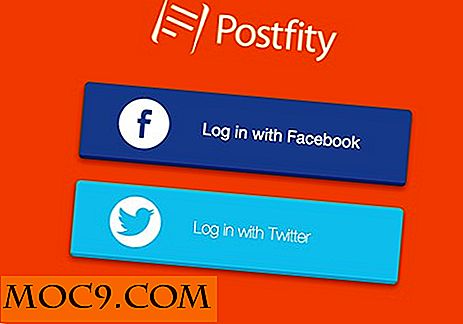

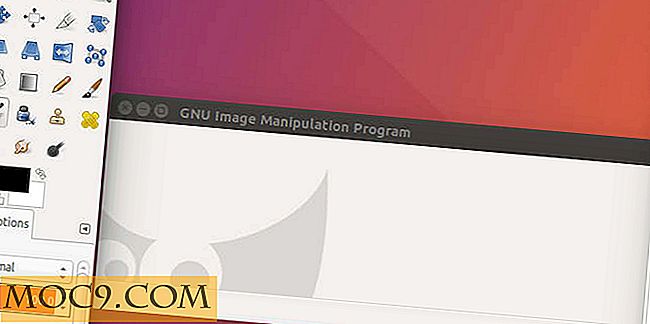
![Opret tastaturgenveje til Post til Twitter og Facebook med Eggy [Mac]](http://moc9.com/img/eggy-preferences-window.jpg)